常常都看到有网友使用win7旗舰版系统后,不知道如何设置任务计划,觉得这个可能很难,看到很多朋友没有设置过,所以就不知道怎么弄,今天就把这个小方法分享给大家。
我们首先进入自己电脑的开始菜单,就是电脑左下角的地方,然后直接在搜索的栏目中输入要着的计划任务的文件,步骤根据下列图片为准。
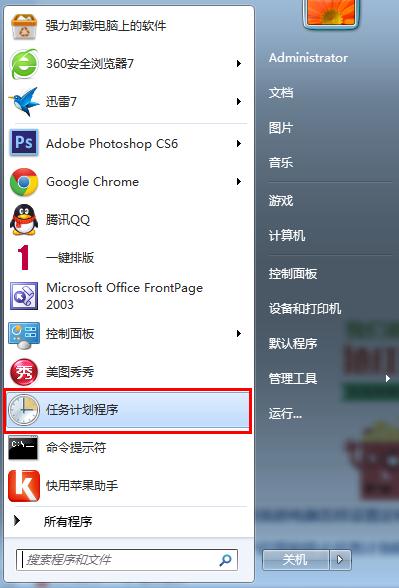
我们把任务计划程序打开之后,就会出现一个新的设置窗口,就是我们需要设置的计划任务,然后我们点击新建基本任务的选择,这点就是设置的关键。
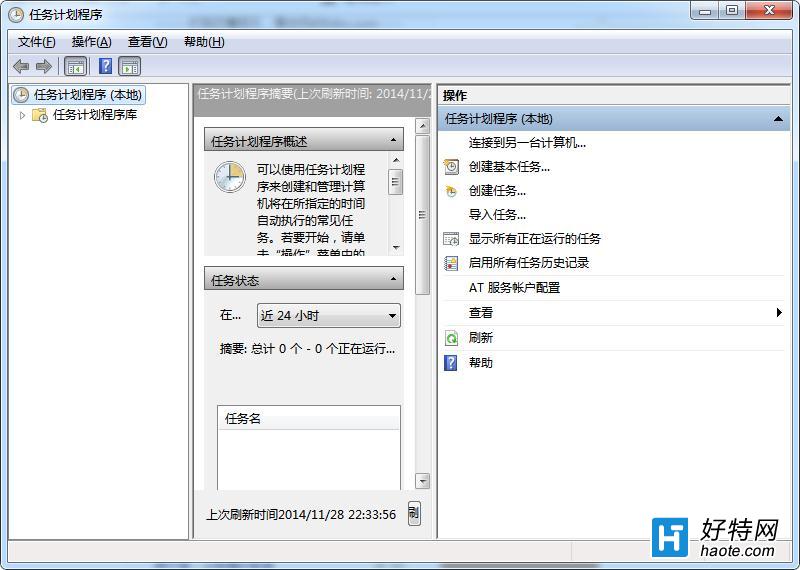
接下来就是开始输入你要设置的任务名称和你想要表达的话,然后写好以后就可以开始点击下一步了。
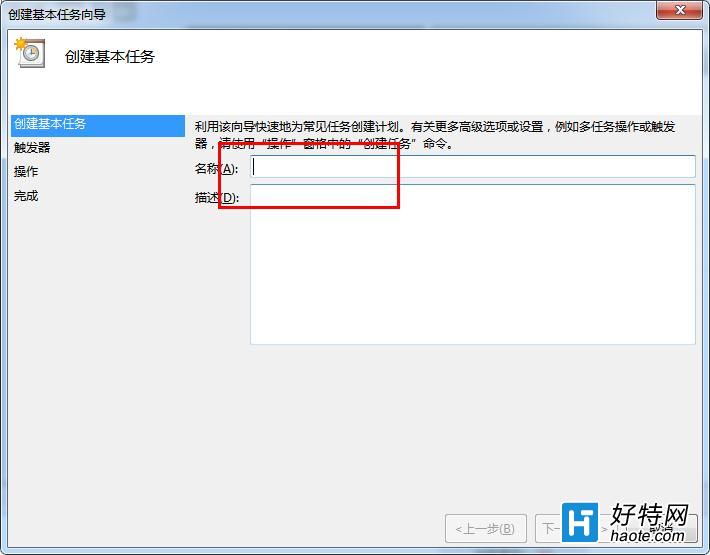
我们下一步的设置也非常的而简单,就是在你像要的任务提醒的方式是怎么样的,一般都是选择每一天的选择。
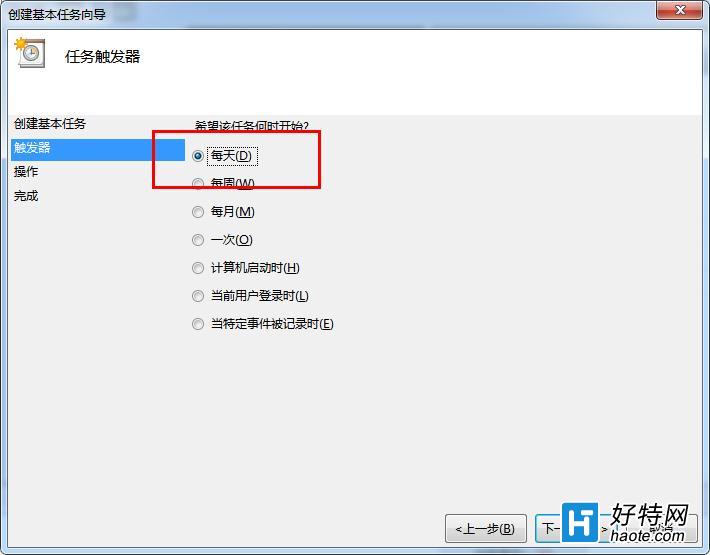
最后就是设置时间,时间就是我们自己的喜好,设置好就完工了。
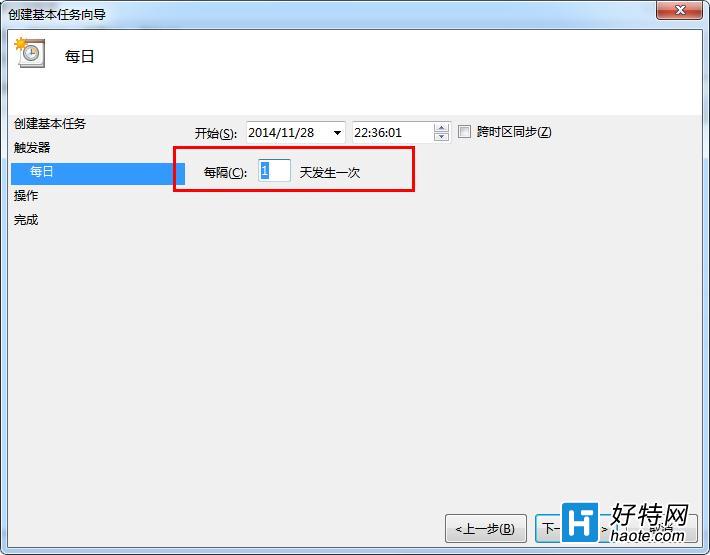
小编推荐
手游风云榜
更多 资讯阅读
更多 -

- 使用Blender生成城市模型
- 教程 2024-12-05
-

- 全球气象数据ERA5的下载方法
- 教程 2024-12-05
-

- Xpath解析及其语法
- 教程 2024-12-04
-

- 机器学习:神经网络构建(下)
- 教程 2024-12-04
-

- 华为Mate品牌盛典:HarmonyOS NEXT加持下游戏性能得到充分释放
- 教程 2024-12-03
-

- 实现对象集合与DataTable的相互转换
- 教程 2024-12-02
-

- 硬盘的基本知识与选购指南
- 教程 2024-12-01
-

- 如何在中国移动改变低价套餐
- 教程 2024-11-30
-

- 鸿蒙NEXT元服务:论如何免费快速上架作品
- 教程 2024-11-29
-

- 丰巢快递小程序软件广告推荐关闭方法
- 教程 2024-11-27
-

- 如何在ArcMap软件中进行栅格图像重采样操作
- 教程 2024-11-26
-

- 算法与数据结构 1 - 模拟
- 教程 2024-11-26






























